Si cada vez que giras el teléfono, la pantalla cambia de orientación aunque no quieras, es hora de desactivar la rotación automática. Esta función puede ser útil, pero en muchas situaciones resulta molesta, sobre todo si estás leyendo tumbado o navegando por redes sociales.
Por suerte, tanto en Android como en iOS puedes desactivarla fácilmente. Te explicamos cómo hacerlo paso a paso, y también qué hacer si la rotación no funciona correctamente.
¿Qué es la rotación automática y para qué sirve?
💡 ¡Descubre la tienda oficial Tapo y equipa tu hogar inteligente!
Compra con total confianza en la tienda oficial de Tapo 🛒. Descubre el ecosistema de seguridad del hogar de Tapo, con cámaras de vigilancia, sensores, enchufes, bombillas y hasta robots aspiradores.
🎁 Disfruta de envío gratuito a partir de 30 € y entrega en 72 h, además de un 5 % de descuento adicional para los nuevos suscriptores de la eNewsletter.
Garantía y soporte directo del fabricante incluidos en todas tus compras.
🔗 Visita la tienda oficial Tapo
🟢 Ofrecido por Tapo España
La rotación automática cambia la orientación de la pantalla según cómo sujetes el móvil: en vertical o en horizontal. Esto lo detectan sensores como el acelerómetro y el giroscopio, que envían esa información al sistema operativo.
Aunque es útil para ver vídeos o jugar en pantalla grande, a muchos usuarios les resulta molesto en otras situaciones. Por eso, Android e iOS permiten activarla o bloquearla en cualquier momento.
Cómo desactivar la rotación automática en Android
La forma más rápida de hacerlo es desde el panel de ajustes rápidos:
- Primero desliza hacia abajo desde la parte superior de la pantalla (dos veces si es necesario).
- Busca el icono de rotación automática (suele tener forma de dos flechas formando un círculo).
- Si está activado, aparecerá en color (por ejemplo, azul). Pulsa para desactivarlo y se pondrá en gris.
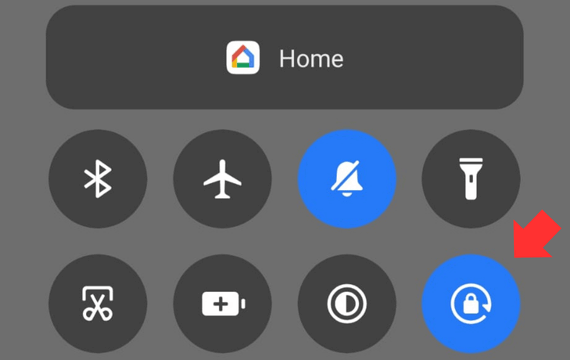
Método alternativo: desde los Ajustes de Android
Si no ves el icono en los ajustes rápidos, también puedes hacerlo desde los ajustes del sistema:
- Ruta general: Ajustes > Pantalla > Rotación automática (puede variar según el modelo).
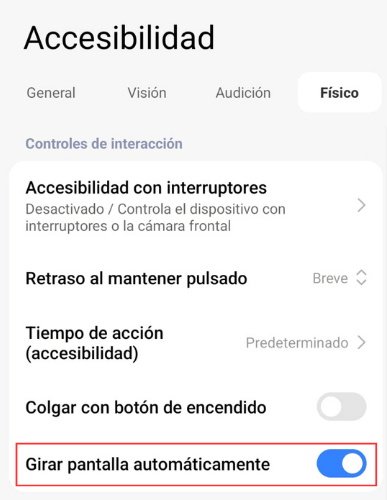
- También puedes usar la barra de búsqueda de Ajustes y escribir “rotación” o “giro”.
Cómo desactivar la rotación automática en iPhone
Apple ofrece un método muy sencillo en todos los modelos:
- Abre el Centro de control: en iPhones con Face ID desliza desde la esquina superior derecha hacia abajo, y en modelos con botón de inicio desliza desde la parte inferior hacia arriba.
- Pulsa el icono de candado con una flecha circular. Si está en rojo, la rotación está bloqueada.
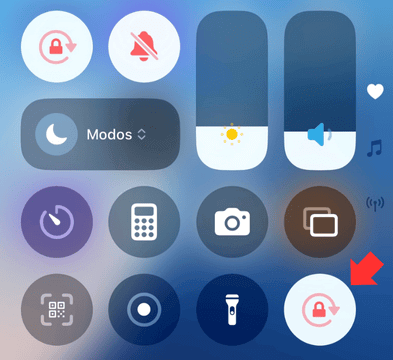
Método alternativo para iPhone: atajo con "Tocar Atrás"
También puedes configurar un doble o triple toque en la parte trasera del iPhone para activar o desactivar el bloqueo de rotación:
- Ajustes > Accesibilidad > Tocar > Tocar Atrás > Asigna “Bloquear rotación”.
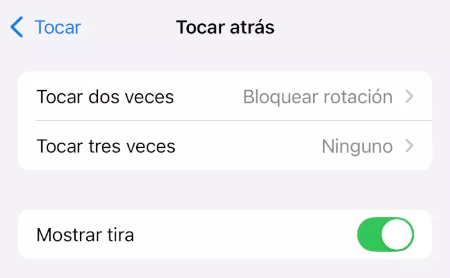
¿La rotación no se desactiva correctamente? Prueba esto
Si a pesar de todo la pantalla sigue girando, puede deberse a un problema de software o hardware. Te damos algunas soluciones:
- Reinicia el móvil: puede resolver errores puntuales.
- Actualiza el sistema operativo: a veces se corrigen fallos con una simple actualización.
- Modo seguro (Android): inicia en modo seguro de Android para comprobar si una app está interfiriendo.
- Comprueba la carcasa: algunas fundas pueden presionar botones o bloquear sensores.
- Calibra los sensores: si el giroscopio o acelerómetro falla, la rotación tampoco funcionará bien.
- Usa apps de terceros: en Android hay apps como Rotation Control que ofrecen más opciones.
En la mayoría de los casos, desactivar la rotación automática es cuestión de segundos: basta con tocar el icono correspondiente en los accesos rápidos o hacer el ajuste desde el menú de configuración.
Aunque el acceso puede variar ligeramente según la marca o el modelo del móvil, la opción está presente en todos los dispositivos actuales. Así evitarás que la pantalla gire cuando no debe, ganando en comodidad tanto si estás tumbado leyendo como si simplemente prefieres que nada cambie sin tu permiso.
Cómo hacer "capturas de deslizamiento" en Android
- Ver Comentarios



